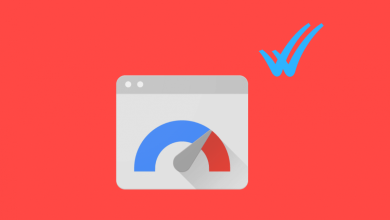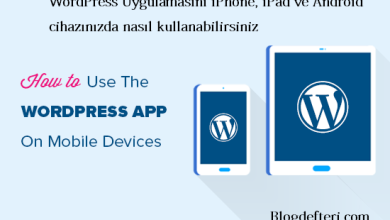Blog Nasıl Açılır ? (Yeni Başlayanlar İçin Rehber)
2019’da, herhangi birinin blog açması ve para kazanması hiç olmadığı kadar kolay.
Teknoloji meraklısı olmasanız bile , kod tasarımını bilmiyorsanız veya web tasarımıyla ilgili ilk şeyi anlamış olsanız bile bu durum geçerlidir .
Biraz rehberlik ve birkaç temel kaynakla, bu makaleyi bitirdikten 30 dakikadan daha kısa bir süre içinde kendi kişisel veya profesyonel blogunuzu oluşturabilirsiniz .
Bu makale ile çoğu blogcunun yaptığı hataları yapmıyacak ve makale sonunda tam istediğimiz gibi bir blog açmış olacağız
Kulağa hoş gelmiyormu:)?
Öyleyse dalıp başlayalım.
Blogunuzu başlatmanın ve sürdürmenin ne kadara mal olacağını merak ediyorsanız, basit cevap yılda 0 ila 60 ABD Doları arasındadır. Ücretli alanlar ve barındırma için seçmenizi şiddetle tavsiye ediyorum, ancak suları test etmek için ücretsiz olarak başlama seçeneğiniz var.
Neden bir blog açmalıyım? Sizler İçin Tam Detaylı Yazdım?
Bu bloga ilk başlattığımda hedeflerim basitti.
İnsanlara, blog dünyasının ve web geliştirmenin zorlu (ve çoğunlukla etik dışı) dünyasında nasıl gezineceklerini öğretmek istedim.
Zamanla sitem buhar almaya başladı, nihayetinde şirketim için yeni müşteriler çekmeye başladı ve bana günlük işimden ayrılma ve tam gün blog yazmaya devam etme fırsatı verdi.
Ancak, iki haftalık bir bildirimde bulunmaya yetecek kadar para kazanmanın ötesinde bir blogu başlatmaya karar verebileceğiniz çok sayıda farklı neden vardır.
Örneğin:
- Tutarlı bir bloglama alışkanlığı sizi daha iyi bir yazar yapacaktır
- Doğru yeri bulursanız, tam zamanlı pasif gelir elde edebilirsiniz.
- Yüksek trafikli bir blog özgeçmişinize mükemmel bir katkı sağlar
- Bilginizi ve uzmanlığınızı paylaşma fırsatınız var
- Önemli bağlantılar kurabilir ve ağınızı büyütebilirsiniz
- Ve bu EĞLENCELİ!
Güneş doğup aylar doğuncaya kadar bloglamanın yararları hakkında ileriye gidebilirim, ama sanırım fikri anladın.
Blogging harika ve hayatınızı değiştirme gücüne sahip.
Blogunuza bugün başlamak istiyorsunuz varsayalım , burada başlamak için atmanız gereken tam adımlar var hadi başlayalım kanka:)).
Adım 1: Karar Ver – Ücretsiz Blog mu, Hosting Hesabı ile Ücretli Bir Blog mu?
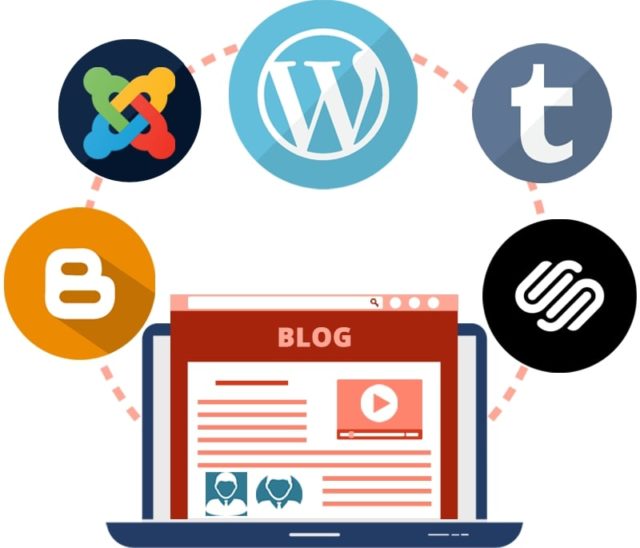
Giriş bölümünde belirttiğim gibi, ortalama büyüklükte bir blogu başlatmak ve sürdürmek yılda 0 ile 60 dolar arasında olacak.
Açıklamama izin ver…
Evet, birçok farklı platformda ücretsiz olarak bir blog oluşturabilirsiniz, örneğin:
Ancak, yukarıdaki bağlantıları parçalayıp “kaydol” düğmesini tıklamadan önce, bu bölümün kalanını okuyun!
Elbette, bu platformları test etmek ve içerik ve tasarımla ilgili aklınıza gelebilecek fikirlerden bazılarını sağlamlaştırmak için mükemmeldir.
Ancak, karlı ve başarılı bir blog başlatmak konusunda ciddiysen, bu platformlardan ne pahasına olursa olsun kaçınmalısın.
İşte nedeni:
Bu “ücretsiz” blog platformlarının içeriğiniz üzerinde sınırlamaları ve totaliter bir otoritesi var.
Her şeyden önce onlar işletmedir. Ve onların tek amacı, reklam alanını satmak için web sitenizi kullanarak ve sonunda hesabınıza “premium” veya “sınırsız” bir blog planına zorlamanız için yeterli sınırlama getirerek kâr elde etmektir.
Çılgınca overpriced ve titizce donanımlı olmayan planlardan daha sık değildir.
Pahalı satışları olmadan, hesabınız seçilebilecek tasarım sayısı, “azami” günlük ziyaret sayısı, sınırlı depolama ve var olmayan müşteri hizmetleri ile sınırlı sayıda ve çok sayıda jenerik tasarımla sınırlı olacaktır.
Unutmayalım ki bu platformlar içeriğiniz üzerinde tam kontrol sahibi.
Böylece, yakın çevre dostu web sitesi moderatörlerinizden birinin beğenmediği bir şey yayınlarsanız, sitenizin tamamı (ve tüm verileriniz) bir anda silinebilir.
Sadece bir saniyeliğine bunu düşünün…
Blogunuzu büyütmek için aylarca acele ediyor ve taşlıyorsunuz. Yavaş ama emin adımlarla sayısız sadık ziyaretçi ve abone elde edersiniz. Ardından, para sponsorlu yayınlardan, ücretli reklamlardan veya kendi ürünlerinizden gelmeye başlar.
İşler harika gidiyor .
Ardından , ücretsiz web sağlayıcınızın Hizmet Şartlarını ( Blogger.com ve WordPress.com için tüm sınırlamaları inceleyin) yanlışlıkla ihlal edersiniz ve çevrimiçi işinizin tamamı geri dönülmez şekilde çöp kutusuna atılır.
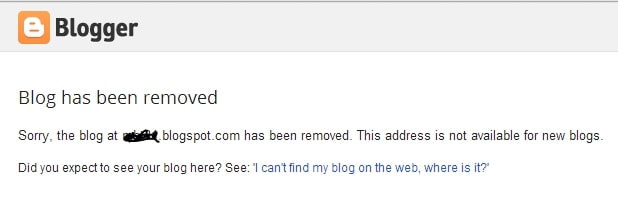
Veya
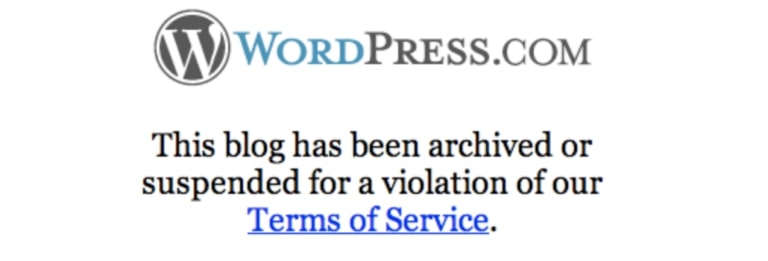
Bununla gerçekten baş etmek istiyor musun?
Umarım istemiyorsundur
Bu nedenle en başarılı blogcuların tümü kendi barındırma bloglarını seçerler.
Ucuzdur, kendi kişisel alan adınıza erişmenizi sağlar (örneğin, myepicsite.com vs. myepicsite.blogging-platform.com) ve sınırlamalarınız yoktur.
Ayrıca, yeni sitenizin bir profesyonel tarafından yaratılmış gibi görünmesini sağlamak için premium web sitesi şablonlarına ve tasarım eklentilerine erişebileceksiniz.
Alt çizgi?
Blogunuza doğru şekilde başlatın ve sonrasında sağlam bir temele kavuşun.
Bundan birkaç ay sonra, yaptığınız için memnun olacaksınız.
Adım 2: Alan Adı Alın, Web Hosting & Blogunuzu Kurun
Pekâlâ, tüm anti-free-blog karşıtı önseziler yolunda gitmeden önce, iyi şeyler denemek ve bugün kendi kendine barındırılan blogunuzu oluşturmak ve başlatmak için izlemeniz gereken adımların hepsini atmanın zamanı geldi .
Başlamak için sadece iki şeye ihtiyacınız olacak:
- Bir Alan Adı – Blogunuzun web adresi (benimki www.websitesetup.org)
- Web barındırma – Blog dosyalarınızı saklayan ve başkalarının her zaman taraması ve okuması için çevrimiçi kalmasını sağlayan bir sunucu.
Ve birkaç kısa tıklamayla, her ikisini de satın alabilir ve kurabilirsiniz: 1… 2… 3…
1. Web Hosting ile kayıt olun
Piyasada sayısız web barındırma, sadece küçük bir avuç bile dikkate değer.
Bunlardan sadece 3-4’ü fiyat için gerçekten istisnai hizmetler sunar.
Ve bunlardan Bluehost, ilk kez blog yazarlarına önerdiğim tek barındırma hizmeti.
Sebep basittir.
Bluehost ucuz, hızlı, güvenilir ve bloglama deneyiminizi kolaylaştıracak ve hayatınızı son derece kolaylaştıracak bir takım ücretsiz hediyelerle dişlere silahlı.
Sadece dünya çapında 2.000.000’den fazla web sitesine güç sağlamakla kalmıyorlar, aynı zamanda tüm paketleri 30 günlük para iade garantisi, olağanüstü 24/7 canlı destek ve ücretsiz SSL sertifikasıyla (60 $ + bonus) geliyor.
Ayrıca, birkaç tıklamayla blogunuzu başlatmayı basitleştiren tek bir tıklamayla kurulum olanağı sunarlar.
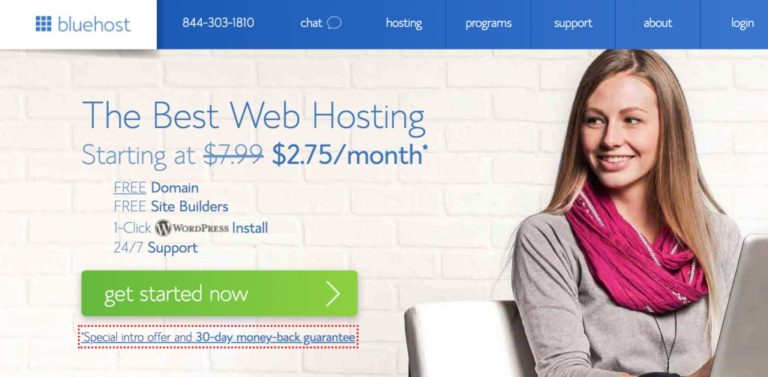
Basitçe “Şimdi Başlayın” düğmesine tıklayın ve bir etki alanı adı seçin.
2. Bir Etki Alanı Adı Seçin
Sizleri yeni bir alan için 14,99 $ / yıl’a kadar ücretlendirecek olan kar odaklı web barındırma merkezlerinin çoğundan farklı olarak, BlueHost yeni müşterilere web barındırma hizmetlerinin ilk yılı için ücretsiz bir alan adı verir.
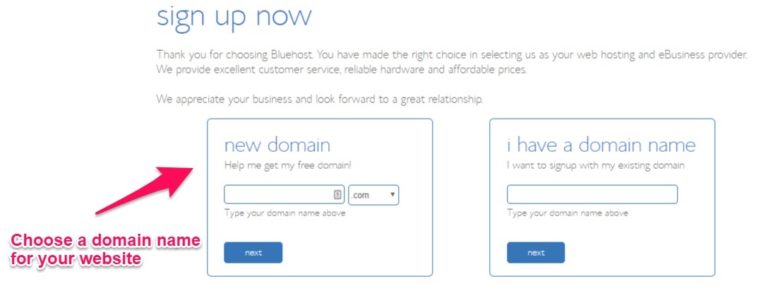
İlk tercih ettiğiniz etki alanı adını söyleyemeyenler için, birkaç saatinizi arkadaşlarınızla ve ailenizle beyin fırtınası yaparak geçirin. Yüksek sesle düşünün ve yeni siteniz için en markalanabilir alan adını bulmak için farklı kelimeler ve varyasyonları deneyin .
3. Web Hosting Planını Seçin ve Kaydınızı Tamamlayın
Artık etki alanı adınıza karar verdiğinize göre, web barındırma planınızı seçme, kaydınızı tamamlama ve bloglarınıza harika dünyaya adım atmaya başlamanın zamanı geldi.
Genel bir kural olarak, BlueHosts ” Prime ‘planını tercih etmenizi öneririm çünkü “Lets Encrypt” ücretsiz bir SSL sertifikasıyla birlikte geliyor.
Bu, ziyaretçinizin bilgilerini güvende tutar, katılımınızı geliştirir (hiç kimse dev bir “Güvenli Değil” uyarısı ile rahatsız edilen bir web sitesinde vakit geçirmek istemez) ve Google’da size birkaç ekstra kek puanı kazandırır.
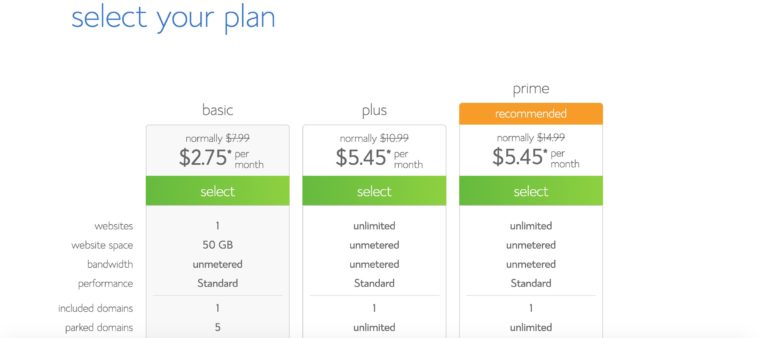
BlueHost’un Başbakan planının yenileme fiyatları tanıtım oranlarından biraz daha pahalı olduğundan, bütçenizi olabildiğince uzlaştırmak için bir abonelik satın almanızı öneririz.
İhtiyaçlarınıza en uygun planı seçtikten sonra, bir kredi kartı veya PayPal kullanarak kayıt ve ödeme işlemlerinizi tamamlayabilirsiniz.
İşte buyur! Artık blogunuzu anında başlatmaya hazırsınız (rakiplerinin çoğunda olduğu gibi aktivasyon için 2-3 gün beklemek yerine).
4. Blogunuzu Kurun ve Başlatın
Kayıt işlemini tamamladıktan sonra, bir yönetici paneli (veya cPanel) şifresi ayarlama zamanı – bilgisayar korsanlarını uzak tutmanın mümkün olduğundan emin olun ve my.bluehost.com adresinden Bluehost yönetici panelinize giriş yapın.
Bir kez oradaysanız, bu ekranı görebilmeniz gerekir:
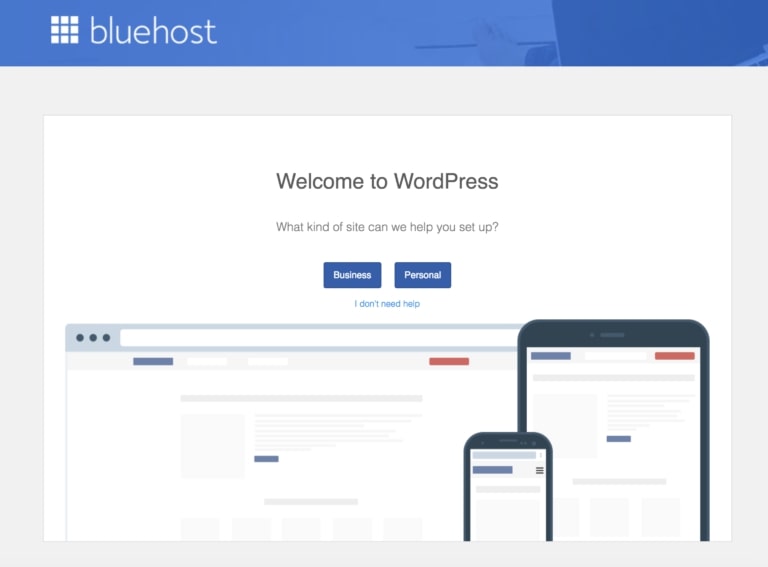
Tebrikler! Bunu görürseniz, blogunuz zaten ayarlanmış demektir.
Ancak, mümkün olan en kısa sürede görünür olmasını sağlamak için yapmanızı önereceğim birkaç şey var…
- Ayarlar> Genel (sol kenar çubuğu) seçeneğine gidin.
- Site Başlığı ve Etiket Satırı Ekleme (blog adınız ve etiket satırınız)
- Site adresinizi etki alanı adınızla değiştirin. Benim durumumda websitesetup-start-blog.com adresini kullanıyorum.
- E-posta adresinizi ekleyin (böylece şifrenizi daha sonra sıfırlayabilirsiniz)
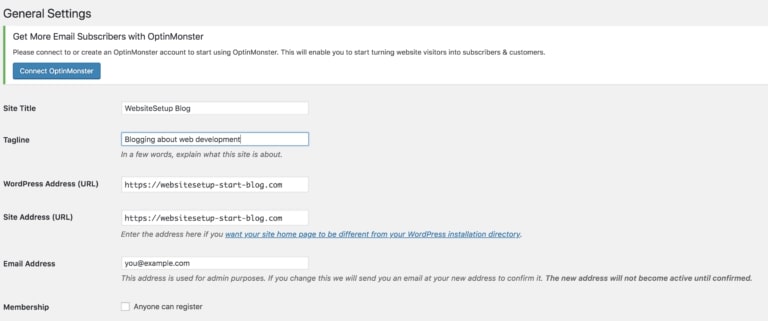
Bunu tamamladıktan sonra, WordPress panosunun üstündeki “Coming Soon Active” ve ardından “Sitenizi Başlatın” ı tıklayarak blogunuzu başlatın:
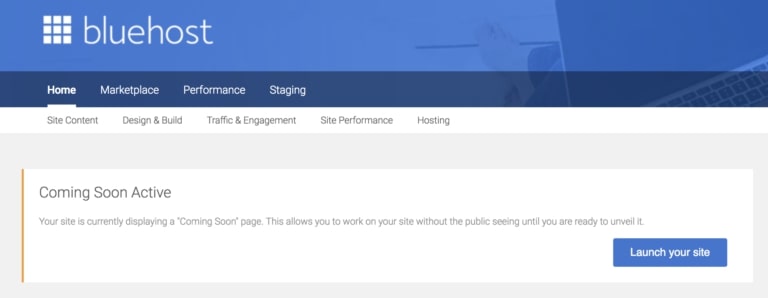
Artık blogunuzu başlattığınıza göre, bir web sitesinin iskeleti olarak ne tanımlanabileceğini görebileceksiniz.
Ve burası eğlenceli olduğu yer.
Alan adınız, web barındırma ve blog kurulumunuzla, aşağı inip kirlenmenin ve web sitenizin estetiğini özelleştirmeye başlamanın zamanı geldi.
Adım 3: Blogunuzu Tasarlayın – Muhteşem Görünmesini Sağlayın!
Blogunuzu kişiselleştirmenin ve kesinlikle harika görünmesini sağlamanın en hızlı ve en kolay yolu WordPress ‘tema kitaplığı tarafından sağlanan ücretsiz temaları kullanmaktır.
1. İstediğiniz Bir Tema ve Düzen Seçin
Yeni bir tema yüklemek için web sitenizin kontrol paneline gidin, daha sonra Görünüm> Temalar’a gidin, sonra en baştan Yeni Ekle’ye tıklayın.
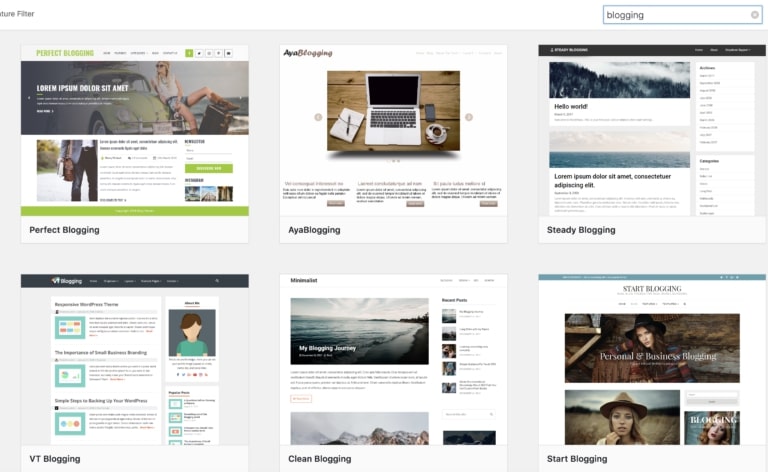
Arama sonuçlarından, nasıl göründüğünü görmek için her bir temayı “Canlı Önizleme” üzerine tıklayarak test edebilirsiniz.
Yeni blogunuz için mükemmel temayı bulduğunuzda, onu Canlı Önizlemeden (“Temayı Etkinleştir” i tıklamanız) veya ana arama alanından “Etkinleştir” düğmesini tıklatarak etkinleştirebilirsiniz.
Tema aktive edilir edilmez sitenize yüklenecek ve şimdi viral içerik yayınlamaya ve çılgın hayranlar üretmeye hazırsınız.
Hangi temayı seçeceğinizi bilmiyorsanız , en popüler WordPress temalarının bir listesini derledim .
2. Blog İçeriğinizi Yönetin (Blog Yazıları ve Sayfalar)
İlk başladığınızda sitenize varsayılan “Merhaba Dünya” yazısından biraz daha fazlası eklenecektir.
İlk gönderinizi eklemek için Gösterge Tablosu> Mesajlar> Yeni Ekle’ye gidin.
Buradan, başlığı ekleyebilir ve yeni blogunuz için harika içerikler yazmaya başlayabilirsiniz.
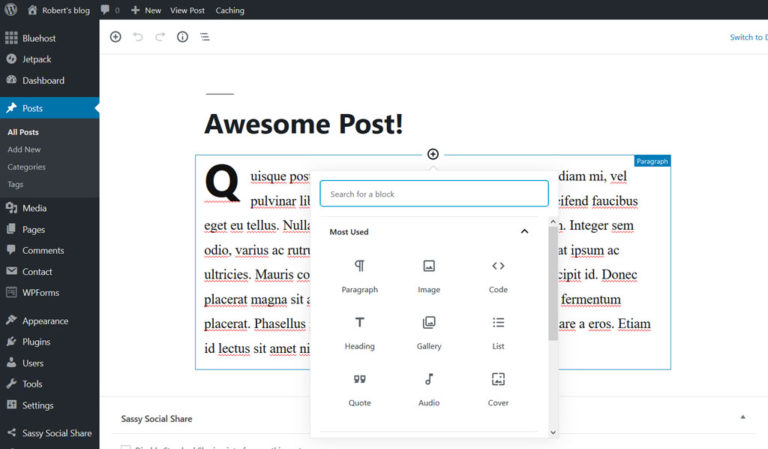
İle yeni Gutenberg editörü , siz “Bloğu Ekle” ikonuna tıklayarak düzenleyiciye içerik blokların farklı ekleyebilirsiniz.
Yeni editörü dahil bloğun her türlü kapsayacak şekilde vakit olmadığı için (vardır oldukça birkaç tanesi), bu kadar olmasa da çoğunu hepsini-of kendiniz için denemek için kendini açıklayıcıdır yalvarıyorum.
Ardından, gönderinizi yükseltmek ve okuyucularınız için bazı görsel yetenekler eklemek için özel bir resim eklemek isteyeceksiniz. Bunu yapmak için, ekranınızın sağ tarafındaki “Sunulan Resim” kutusunu tıklamanız, resminizi yüklemeniz ve “Kaydet” i tıklamanız yeterlidir.
Yazınızın kalitesinden ve düzeninden memnun kaldığınızda, yayınla düğmesine basın, arkanıza yaslanın ve blog dünyasına sürünerek yaklaşmaya hazırlanın.
İlk gönderinizi resmen yayınladınız!
En son blog gönderilerinin bir listesi yerine sitenizin ana sayfasına bir hoş geldiniz sayfası eklemek istiyorsanız, tüm yapmanız gereken Sayfalar> Yeni Ekle’ye gidip başlığı ve içeriği eklemektir.
Ardından, blog listeniz için başka bir sayfa oluşturmak üzere bu işlemi durulayın ve tekrarlayın, uygun bir başlık seçin (örneğin “blog” gibi) ve ardından yayınlamayı tıklayın.
Her iki sayfa da oluşturulduktan sonra Gösterge Tablosu> Ayarlar> Okuma bölümüne gidin , ardından “Ana Sayfa Ekranlarınız” seçeneğinde, “Statik sayfa” seçeneğini işaretleyin, “Ana Sayfa” ayarında hoş geldiniz sayfanızı ve “Yazılar sayfası” blog sayfanızı seçin ayar, ardından kaydet düğmesine basın.
Karşılama sayfanız şimdi yayınlanacak ve yeni ziyaretçilerinizi geldiğinde selamlamaya hazır olacak.
3. Menü Oluştur
Herhangi bir yeni blogda iyi kullanıcı deneyiminin en önemli yönlerinden biri navigasyon, yani yeni izleyicilerinizin aradıkları içeriği bulma kolaylığıdır.
Gezilebilirliğin en önemli kısmı iyi tasarlanmış ve güncel bir menü.
Neyse ki, WordPress içinde bir menü oluşturmak oldukça basittir.
Başlamak için Gösterge Tablosu> Görünüm> Menü’ye gitmeniz yeterlidir .
Buradan, ana menünüz için yeni bir başlık oluşturun ve ekleyin ve ardından – menü düzenleyicinin sol bölmesinde – yeni menünüzde görünmesini istediğiniz sayfaları kontrol edin ve “Menü Ekle” ye tıklayın.
Kontrol edilen sayfalar editörün sağ bölmesinde görünmelidir ve şimdi etiketleri yukarı ve aşağı sürükleyerek sıralarını değiştirebilirsiniz.
![]()
Menünüzün yapısından memnunsanız, menü ayarlarında “Birincil” konum onay kutusunu işaretleyerek (isim daha önce seçtiğiniz temaya göre değişir) web sitenizin ana başlığında görüntüleyebilir ve kaydet düğmesine basabilirsiniz.
4. Eklentileri Yükle (Ücretsiz)
Eklentiler, web sitenizin işlevselliğini genişletmenin ve her ay oluşturduğunuz trafik ve karı artırmanın en basit (ve en ucuz) yollarından biridir.
Neyse ki, WordPress’in içinde (tam anlamıyla) binlerce ücretsiz eklenti ve kitaplık var ve diğer harici sitelerde sayısız kişi var.
Size yeni siteniz için indirebileceğiniz en önemli eklentilerden biriyle hızlı bir örnek vereyim… Bir iletişim formu.
İlk önce Gösterge Tablosu> Eklentiler> Yeni ekle’ye gidip “İletişim Formu 7” yi arayacaksınız. Sonra, “Yükle” yi tıklayın ve eklentiyi arama sonuçlarından etkinleştirin.
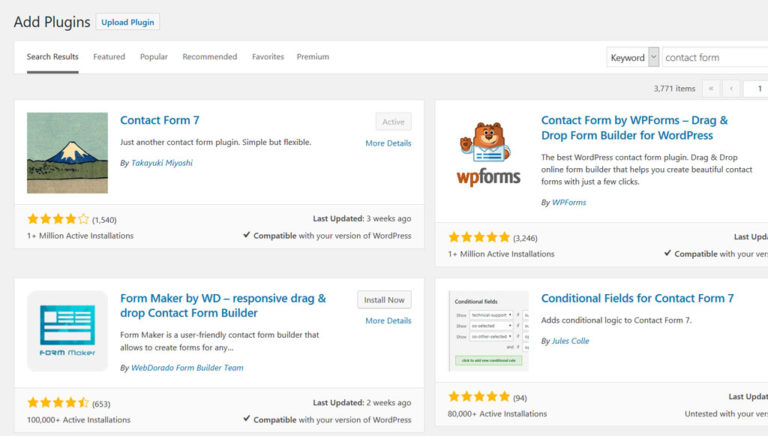
Yeni eklenti etkinleştirildikten sonra, gösterge panelinde “İletişim” adlı yeni bir menü oluşturur. Eklenti tarafından oluşturulan iletişim formlarına erişmek için tıklayın ve ardından yeni formu düzenlemek için listeden “İletişim Formu 1” e tıklayın.
Bu noktada, iletişim formu etkin bir şekilde çalışıyor ve çalışıyor, ancak posta şablonunun düzgün çalıştığından ve formdan gönderilen e-postaları aldığınızdan emin olmak isteyeceksiniz.
Bunu yapmak için, “Posta” sekmesine gidin ve “Kime” değerini e-postanın gönderileceği adres olarak değiştirin.
Daha sonra, iletişim formunun adının hemen altındaki “kısa kod” u kopyalamanız gerekecek… [contactform-7 id = ”25 ″ title =” İletişim formu 1 ″] gibi bir şeye benzemelidir .
Kısa kodu kopyaladıktan sonra, “Bize Ulaşın” adlı yeni bir sayfa oluşturun ve kısa kodu içeriğe yapıştırın.
Ardından “Yayınla” yı tıklayın, arkanıza yaslanın, gevşeyin ve yeni içerik formunuzu tamamlayın:
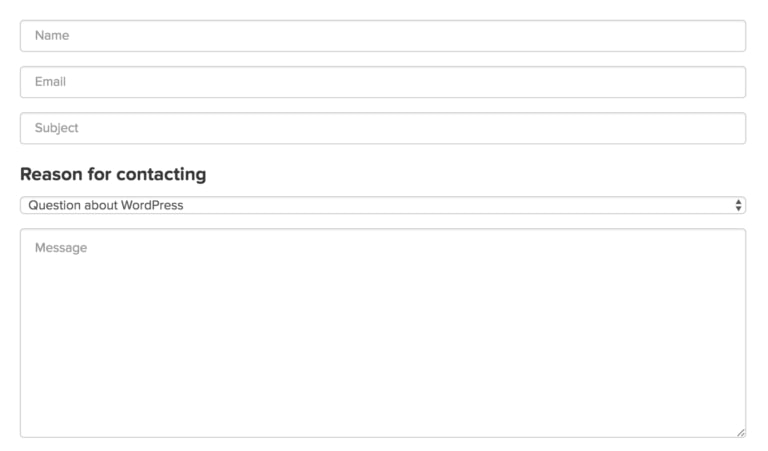
Blogunuzun kullanımını ve işlevselliğini artıracak daha fazla eklenti arıyorsanız, işte en iyi eklentilerin listesi .
5. Blogunuzu Özelleştirin
Gerçekten başka bir yetenek ve kişiselleştirme düzeyi eklemek için, web sitenizin yazı tiplerini değiştirmenize izin verecek başka bir eklenti indirmek istersiniz.
“Easy Google Fonts” eklentisi için yukarıda listelenen adımları tekrarlayın ve ardından tema özelleştiriciye gidin.
Özelleştirici, temanızın kişiselleştirilmesi ve gerçek zamanlı olarak önizlenmesi için size adından da anlaşılacağı gibi bir özellik sunar.
Site kimliğinizi, renklerinizi, menülerinizi, widget’larınızı, ana sayfa ayarlarınızı veya ek CSS’lerinizi değiştirmek isteyip istemediğinize göre, özelleştirici, web sitenizin tasarımı üzerinde neredeyse tamamen kontrol sahibi olmanızı sağlar.
Kolay Google Yazı Tipleri yüklü olduğunda, Özelleştirici: Tipografi’de yeni bir seçenek olduğunu fark edeceksiniz.
Bu ayar, sitenizdeki yazı tiplerini beğeninize göre değiştirmenize izin verir ve sitenizin estetiği konusunda size daha yüksek bir yetki seviyesi kazandırır.
Size sunulan seçenekleri güçlü bir şekilde anlayana kadar Customizer ile uğraşırken biraz zaman geçirmenizi tavsiye ederim. Ardından, sitenizin yeni görünümünden memnun kaldığınızda, “Yayınla” yı (her zamanki gibi) tıklayın ve değişiklikleri yeni bir sekmede iki kez kontrol edin.
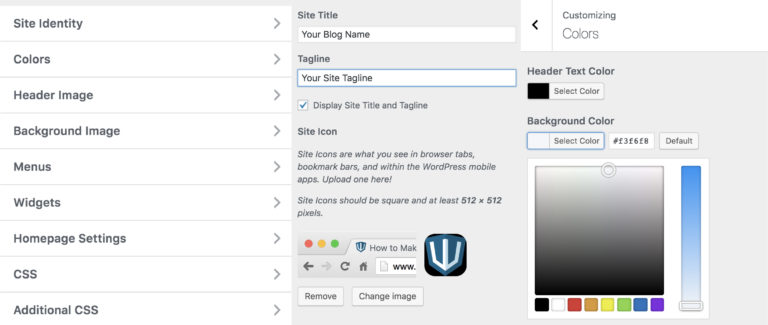
Okuyucularınızın makalelerinizi en sevdikleri sosyal medya kanallarında paylaşmalarını kolaylaştırmak için, izleyicilerinizin yayınlarınızdan ve sayfalarınızdan yeni içeriğinizi sorunsuz bir şekilde tanıtmasını sağlayacak bir sosyal paylaşım eklentisi de yüklemek isteyeceksiniz.
Eklentiler sayfasında “sosyal paylaşım” anahtar kelimesini kullanarak hızlı bir şekilde arama yapın ve size yüzlerce sonuç sunulur. İsteğinize değecek herhangi bir eklenti kurun ve kontrol panelindeki ayarlarına giderek kurun.
6. Kişisel E-posta Hesabı Oluşturun
Adınız@etkialaniniz.com gibi etki alanı tabanlı bir e-posta hesabına sahip olmak , web sitenizin profesyonelliğini artırır ve muhabirlerinizin sizi görüntüleyeceği yetkiyi artırır.
Neyse ki, BlueHost, etki alanınızdan web barındırma hesabınızın bir parçası olarak özel bir e-posta hesabı oluşturma özelliğini içerir.
Bu özelliğe erişmek için, BlueHost portalınıza giriş yapın, soldaki menüden “E-posta ve Ofis” seçeneğini tıklayın, aşağı kaydırın ve “Temel E-posta” yı bulun ve ardından “Seçenekler” e tıklayın.
Buradan, özel hesabınızı birkaç saniye içinde oluşturabilirsiniz.
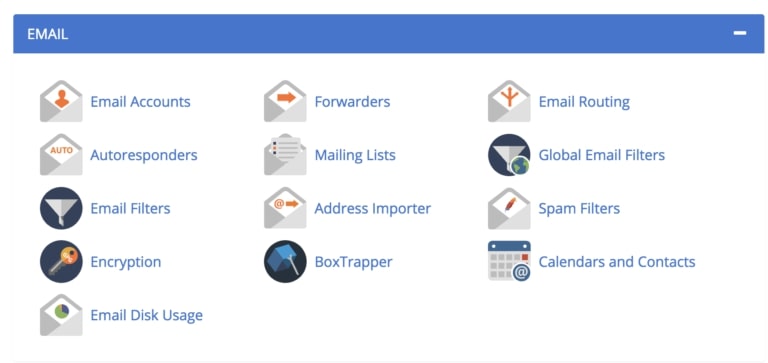
E-posta hesabınız oluşturulduktan sonra , web posta uygulamasına erişmek için E-posta Hesapları> Webmail’e Eriş’i tıklayın .
Kimlik bilgilerinizi onayladıktan sonra, yarışlara gireceksiniz ve artık yeni etki alanı tabanlı hesabınızdan e-postalarınızı yönetebilir, gönderebilir ve alabilirsiniz.
Bir “Hakkında” sayfası oluşturmanızı ve yeni iletişim bilgilerinizi ekleyerek yeni sitenize gönderilen tüm e-postaların yeni oluşturduğunuz hesaba gönderilmesini öneririm.
Tebrikler, Başardınız
Uf!
Bu o kadar zor değildi, değil mi?
Bu noktada, tamamen işleyen bir blogunuz hazır ve çalışıyor olmalıdır.
Ama bu sadece başlangıç.
Yeni blogunuzu bir üst seviyeye çıkarmak için web sitemdeki diğer içeriği kullanın ve yeni WordPress blogunuzun tüm içeriğini ve sonuçlarını öğrenmek için birkaç gün ayırdığınızdan emin olun.